Edición de imágenes fijas, Ambién puede corregir imágenes existentes, Cambio de tamaño de las imágenes – Canon IXUS 180 Manual del usuario
Página 67: Corrección de la luminosidad de la imagen, I-contrast)
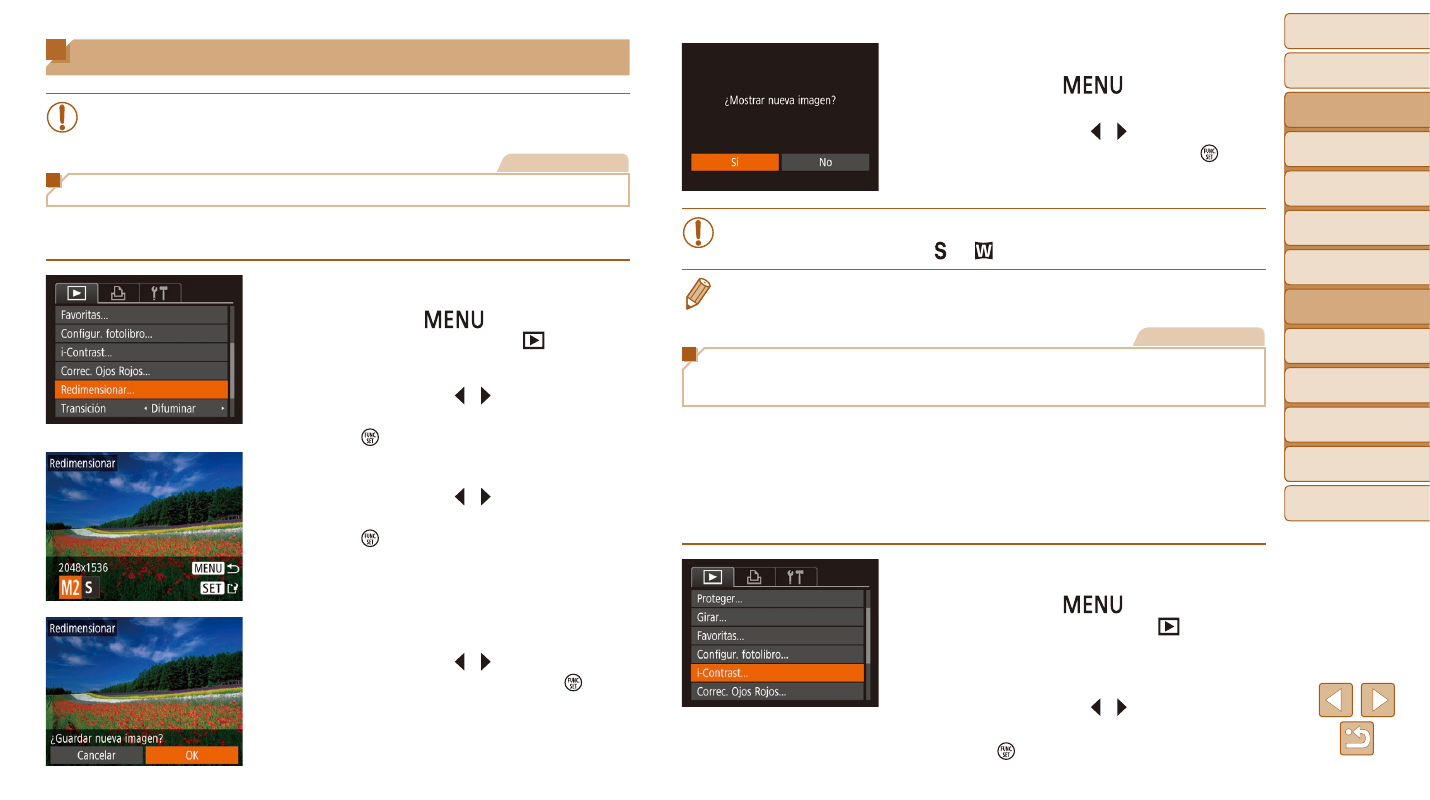
67
Antes de usar
la cámara
Guía básica
Guía avanzada
Nociones básicas
sobre la cámara
Modo Auto
Otros modos
de disparo
Modo P
Modo de
reproducción
Menú de ajuste
Funciones Wi-Fi
Accesorios
Apéndice
Índice
Edición de imágenes fijas
•
La edición de imágenes (
–
cuando hay suficiente espacio libre en la tarjeta de memoria.
Imágenes fijas
Cambio de tamaño de las imágenes
Guarde una copia de las imágenes con menor número de píxeles
de grabación.
1
Elija [Redimensionar].
z
z
Pulse el botón [
] y elija
[Redimensionar] en la ficha [ ] (
).
2
Elija una imagen.
z
z
Pulse los botones [ ][ ] para elegir
una imagen y, a continuación, pulse el
botón [ ].
3
Elija un tamaño de imagen.
z
z
Pulse los botones [ ][ ] para elegir
el tamaño y, a continuación, pulse el
botón [ ].
z
z
Se muestra [¿Guardar nueva imagen?].
4
Guarde la imagen nueva.
z
z
Pulse los botones [ ][ ] para elegir [OK]
y, a continuación, pulse el botón [ ].
z
z
La imagen se guarda ahora como un
archivo nuevo.
5
Revise la imagen nueva.
z
z
Pulse el botón [
]. Se muestra
[¿Mostrar nueva imagen?].
z
z
Pulse los botones [ ][ ] para elegir [Sí]
y, a continuación, pulse el botón [ ].
z
z
Ahora se muestra la imagen guardada.
•
La edición no es posible para imágenes captadas con un ajuste de
píxeles de grabación de [ ] o [ ] (
•
No se puede cambiar el tamaño de las imágenes a un número de píxeles de
grabación mayor.
Imágenes fijas
Corrección de la luminosidad de la imagen
(i-Contrast)
Las áreas de la imagen excesivamente oscuras (tales como caras
o fondos) se pueden detectar y ajustar automáticamente a la luminosidad
óptima. También se puede corregir automáticamente las imágenes cuyo
contraste general sea insuficiente, para hacer que los sujetos destaquen
mejor. Elija entre cuatro niveles de corrección y, a continuación, guarde la
imagen como un archivo separado.
1
Elija [i-Contrast].
z
z
Pulse el botón [
] y, a continuación,
elija [i-Contrast] en la ficha [ ]
2
Elija una imagen.
z
z
Pulse los botones [ ][ ] para elegir
una imagen y, a continuación, pulse el
botón [ ].